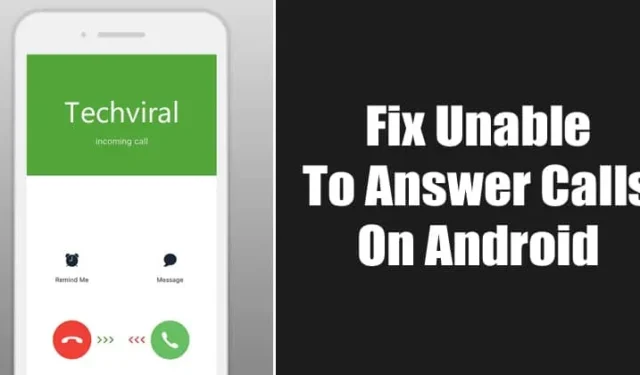
Smarttelefoner, uansett om de er Android eller iOS, ble opprinnelig laget for å forenkle samtaler. Mens Android-brukere synes det er enkelt å akseptere anrop ved å sveipe på skjermene deres, kan visse komplikasjoner fortsatt hindre denne grunnleggende funksjonen, selv i de nyeste Android-versjonene uten anrops-ID-feil.
Dessuten møter brukere ofte frustrerende feil som hindrer deres evne til å svare på innkommende anrop. Tilfeller når telefonen ringer, men ikke viser oppringerinformasjon, er vanlige. Hvis du står overfor utfordringer som forsinket anrops-ID eller manglende evne til å svare på anrop, bør du vurdere følgende løsninger.
1. Start enheten på nytt

Din første handling bør være å starte Android-enheten på nytt. En enkel omstart kan løse ulike feil, inkludert problemer knyttet til innkommende anrop. Hvis dette trinnet ikke lindrer situasjonen, fortsett til neste feilsøkingsmetode.
2. Se etter nettverksproblemer

Nettverkstilkobling spiller en avgjørende rolle i samtalefunksjoner. Eventuelle problemer her kan forsinke samtalesvartider eller føre til tapte tilkoblinger. Du kan begynne med å bekrefte med en venn som bruker samme nettverk hvis de opplever lignende problemer. Hvis de er det, kan det være på tide å kontakte telekomleverandøren din for å få hjelp.
3. Bekreft anropsmottaksmetoden
Ulike Android-modeller bruker forskjellige bevegelser for å svare på anrop. Noen enheter kan kreve et sveip oppover, mens andre kan trenge et sveip mot høyre. I tillegg er å trykke på den grønne ringeknappen et annet alternativ, selv om dette kan variere fra enhet til enhet.
4. Veksle på flymodus

Hvis nettverksproblemer vedvarer, kan veksling av flymodus ofte oppdatere tilkoblingen. Aktiver flymodus i ett til to minutter før du deaktiverer den. Etter dette, prøv å ringe enheten din fra en annen telefon for å sjekke om problemet er løst.
5. Sette inn SIM-kortet på nytt

Hvis bytte av flymodus ikke løser problemet, prøv å fjerne og sette inn SIM-kortet på nytt. Denne handlingen kan ofte løse mange nettverksrelaterte feil. Sørg for å rengjøre SIM-skuffen før du setter inn kortet igjen.
6. Rydd lagringsplass
Mangel på lagringsplass kan hemme mange telefonfunksjoner, inkludert samtalehåndtering. Regelmessig rydde opp enheten sikrer optimal ytelse. Undersøk lagringsplassen din og eliminer ubrukte filer for å gi standardanropsappen det nødvendige rommet for å fungere effektivt. Etter å ha ryddet plass, start telefonen på nytt og forsøk å svare på anrop igjen.
7. Angi standard telefonapp
Hvis du fortsatt ikke kan svare på anrop, sjekk om en tredjeparts oppringingsapp er angitt som standard. Disse appene kan forstyrre typiske ringefunksjoner. Du bør prioritere å bruke enhetens forhåndsinstallerte telefonapplikasjon. Slik endrer du innstillinger:
- Åpne Innstillinger-appen på enheten din og naviger til Apper .
- Velg Standardapper fra alternativene.
- Finn Telefon- alternativet og sørg for at systemets standardapp er valgt.
8. Tilbakestill telefonapplikasjonen
Tilbakestilling av telefonappen ved å tømme hurtigbufferen og dataene kan løse problemer som stammer fra utdatert lagret informasjon. Slik gjør du dette:
- Få tilgang til appinnstillingene på Android-enheten din.
- Finn Telefon -appen og trykk på den.
- Velg Lagring , og fortsett til Tøm data og Tøm buffer .
- Til slutt starter du enheten på nytt for at endringene skal tre i kraft.
9. Deaktiver Ikke forstyrr-modus

Ikke forstyrr-funksjonen (DND) demper alle anrop og varsler. Selv om det vanligvis ikke er i konflikt med samtalefunksjonalitet, kan det løse problemer med mottak av anrop å slå den av. Mange brukere har funnet ut at deaktivering av DND forbedrer deres evne til å svare på anrop.
10. Oppdater Android-enheten din

Programvarefeil eller utdaterte systemer kan også føre til ringeproblemer. Sørg for at Android-enheten din er oppdatert til den nyeste versjonen ved å sjekke Innstillinger under Om enheten etterfulgt av Programvareoppdatering . Last ned alle tilgjengelige oppdateringer for å løse potensielle feil.
11. Kontakt kundestøtte
Problemer med å motta anrop kommer kanskje ikke alltid fra enheten din. noen ganger er overbelastning av nettverket skylden. Bekreft om andre på nettverket ditt har lignende problemer. Hvis de er det, er det tilrådelig å kontakte telekomleverandøren din for å få en løsning.
Ofte stilte spørsmål:
Hvorfor kan jeg ikke motta anrop på telefonen min?
Sjekk om flymodus er på; Hvis den er av, undersøk nettverksinnstillingene eller forsøk å koble til nettverket igjen manuelt.
Hva forårsaker min manglende evne til å svare på anrop?
Primært er nettverksproblemer den vanligste årsaken, men utilstrekkelig lagring eller ødelagte cache-filer kan også spille en rolle.
Hvorfor slår ikke telefonens skjerm seg av når jeg svarer på anrop?
Skjermen skal deaktiveres når du tar telefonen mot øret; hindringer, som svette på skjermen, kan imidlertid hemme nærhetssensorens ytelse.
Finnes det alternative metoder for å ringe/motta anrop på Android?
Hvis nettverksproblemer vedvarer, bør du vurdere å bruke WiFi for å få tilgang til plattformer som WhatsApp eller Instagram for taleanrop.
Implementering av disse strategiene bør bidra til å løse problemer med å svare på anrop på Android-smarttelefonen din. Hvis du støter på flere problemer, ta gjerne kontakt i kommentarfeltet nedenfor.




Legg att eit svar